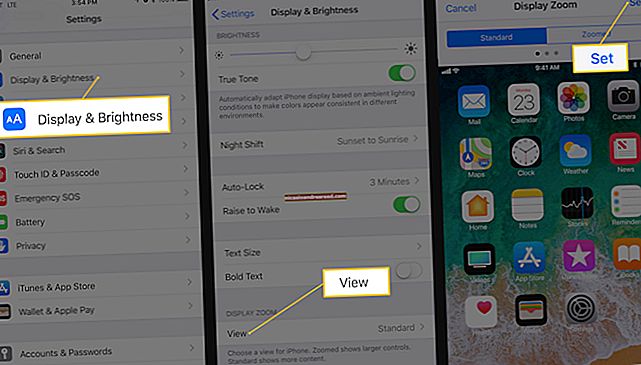விண்டோஸ் 8 இல் கிளாசிக் தொடக்க மெனுவை எவ்வாறு பெறுவது

தொடக்க பொத்தான் மற்றும் கிளாசிக் தொடக்க மெனு இரண்டும் விண்டோஸ் 8 இல் இல்லாமல் போய்விட்டன. முழுத்திரை, மெட்ரோ-பாணி “தொடக்கத் திரை” உங்களுக்கு பிடிக்கவில்லை என்றால், கிளாசிக் பாணி தொடக்க மெனுவைத் திரும்பப் பெற சில வழிகள் உள்ளன.
தொடர்புடையது:கிளாசிக் ஷெல் மூலம் விண்டோஸ் 7 தொடக்க மெனுவை விண்டோஸ் 10 க்கு கொண்டு வாருங்கள்
குறிப்பு: நீங்கள் விண்டோஸ் 7 ஸ்டைல் ஸ்டார்ட் மெனுவை விண்டோஸ் 10 இல் எளிதாகப் பெறலாம்.
விண்டோஸ் 8 இன் டெவலப்பர் மாதிரிக்காட்சியில், நீங்கள் shsxs.dll கோப்பை நீக்குவதன் மூலம் மெட்ரோவை அகற்றலாம், ஆனால் இதை நுகர்வோர் முன்னோட்டத்தில் செய்ய முடியாது. மெட்ரோ இப்போது எக்ஸ்ப்ளோரர்.எக்ஸிலேயே சுடப்படுகிறது.
தொடக்க மெனு கருவிப்பட்டியை உருவாக்கவும்
இது நன்கு அறியப்பட்ட அம்சம் அல்ல, ஆனால் விண்டோஸ் அதன் பணிப்பட்டியில் ஒரு கோப்புறையின் உள்ளடக்கங்களைக் காட்டும் கருவிப்பட்டிகளை உருவாக்க முடியும். விண்டோஸ் 8 இல் வேறு எந்த மென்பொருளையும் நிறுவாமல் நீங்கள் ஒரு போலி-தொடக்க மெனுவை உருவாக்க முடியும் என்பதே இதன் பொருள். தொடக்க மெனுவின் நிரல்கள் கோப்புறையில் சுட்டிக்காட்டும் புதிய கருவிப்பட்டியை உருவாக்கவும்.
டெஸ்க்டாப்பில் இருந்து, பணிப்பட்டியில் வலது கிளிக் செய்து, சுட்டிக்காட்டவும் கருவிப்பட்டிகள் தேர்ந்தெடுத்து “புதிய கருவிப்பட்டி.”

பின்வரும் பாதையை தட்டச்சு செய்யவும் அல்லது நகலெடுத்து ஒட்டவும் ஒரு கோப்புறையைத் தேர்வுசெய்க ஜன்னல்:
% ProgramData% \ மைக்ரோசாப்ட் \ விண்டோஸ் \ தொடக்க மெனு \ நிரல்கள்

கிளிக் செய்க “கோப்புறையைத் தேர்ந்தெடுக்கவும்”பொத்தான் மற்றும் உங்கள் பணிப்பட்டியில் நிரல்கள் மெனு கிடைக்கும்.

பணிப்பட்டியில் வலது கிளிக் செய்து தேர்வுநீக்கு “பணிப்பட்டியைப் பூட்டு”நீங்கள் புதிய நிரல்கள் மெனுவை நகர்த்த விரும்பினால்.

கருவிப்பட்டியின் இடது பக்கத்தில் உள்ள பிடியை இழுத்து விடுங்கள், அதை இடதுபுறத்தில் உள்ளதைப் போல, பணிப்பட்டியில் வேறு எங்காவது வைக்கவும் - தொடக்க மெனுவின் பாரம்பரிய இடம்.

வலது கிளிக் “நிகழ்ச்சிகள்”உரை அதன் பெயரை மாற்ற அல்லது மறைக்க விரும்பினால். நீங்கள் முடிந்ததும், பணிப்பட்டியில் மீண்டும் வலது கிளிக் செய்து “பணிப்பட்டியைப் பூட்டு.”
இந்த முறையுடன் ஒரு பிடிப்பு உள்ளது - இது உண்மையில் உங்கள் எல்லா நிரல்களையும் காட்டாது. தொடக்க மெனு உண்மையில் இரண்டு வெவ்வேறு இடங்களிலிருந்து குறுக்குவழிகளைப் பிடிக்கிறது. கணினி அளவிலான புரோகிராம் டேட்டா இருப்பிடத்திற்கு கூடுதலாக, பின்வரும் இடத்தில் ஒரு பயனருக்கு நிரல்கள் கோப்புறை உள்ளது:
% AppData% \ Microsoft \ Windows \ தொடக்க மெனு \ நிரல்கள்

ஸ்கிரீன் ஷாட்களிலிருந்து நீங்கள் பார்க்க முடிந்தபடி, விண்டோஸ் டிஃபென்டர் குறுக்குவழி - மற்றும் பிற குறுக்குவழிகள் - எங்கள் கருவிப்பட்டி மெனுவில் தோன்றாது.
இந்த கோப்புறையிலிருந்து நிரல்களை பட்டியலிட இரண்டாவது கருவிப்பட்டியை நீங்கள் உருவாக்கலாம் அல்லது குறுக்குவழிகளை% AppData% இருப்பிடத்திலிருந்து% ProgramData% இருப்பிடத்திற்கு நகர்த்தலாம்.
நிரல் குறுக்குவழிகள் நிறைந்த தனிப்பயன் கோப்புறையை உருவாக்கி, அதற்கு பதிலாக அந்த கோப்புறையில் சுட்டிக்காட்டும் கருவிப்பட்டியைப் பயன்படுத்துவது மற்றொரு விருப்பமாகும்.
மூன்றாம் தரப்பு தொடக்க பொத்தானான வைஸ்டார்ட்டை நிறுவவும்
மூன்றாம் தரப்பு தொடக்க பொத்தானை மாற்றாக விஸ்டார்ட் சுற்றுகளை உருவாக்குகிறது. இது முதலில் விண்டோஸ் 7-பாணி தொடக்க பொத்தானை விண்டோஸ் எக்ஸ்பியில் சேர்க்க வடிவமைக்கப்பட்டுள்ளது, எனவே இது அடிப்படையில் விண்டோஸ் 7 தொடக்க பொத்தானை மீண்டும் செயல்படுத்துகிறது. இது விண்டோஸ் 8 இல் வேலை செய்கிறது.
நீங்கள் நிறுவும் போது பிற மென்பொருளை நிறுவ விஸ்டார்ட் விரும்புகிறது - கிளிக் செய்க சரிவு பொத்தானை.

இது நிறுவப்பட்ட பின், உங்கள் பணிப்பட்டியின் இடது பக்கத்தில் விண்டோஸ் 7-ஸ்டைல் ஸ்டார்ட் உருண்டை மீண்டும் காண்பீர்கள்.

அதைக் கிளிக் செய்து, பழக்கமான தொடக்க மெனுவைக் காண்பீர்கள். தொடக்க மெனுவில் பயன்பாடுகளை பின்னிணைக்க ஒரு வழியை என்னால் கண்டுபிடிக்க முடியவில்லை என்றாலும், நீங்கள் எதிர்பார்ப்பது போலவே கிட்டத்தட்ட அனைத்தும் செயல்படும். இது நீங்கள் அடிக்கடி பயன்படுத்தும் பயன்பாடுகளைக் காட்டுகிறது.

ViStart கணினி தட்டு ஐகானை வலது கிளிக் செய்து தேர்ந்தெடுக்கவும் விருப்பங்கள் நீங்கள் அதை உள்ளமைக்க விரும்பினால்.

இயல்புநிலை வலை உலாவி, மின்னஞ்சல் கிளையண்ட் மற்றும் பிற நிரல் அமைப்புகளை மாற்றுவதற்கான விருப்பங்களை நீங்கள் காணலாம்.

ஒரு போனஸ் என்னவென்றால், விஸ்டார்ட் உங்கள் விண்டோஸ் விசையை எடுத்துக்கொள்கிறது. விண்டோஸ் விசையை அழுத்தினால் விஸ்டார்ட் ஸ்டார்ட் மெனுவைத் திறக்கும், மெட்ரோ-ஸ்டைல் ஸ்டார்ட் ஸ்கிரீன் அல்ல.
உங்கள் கர்சரை திரையின் கீழ்-இடது மூலையில் நகர்த்துவதன் மூலம் அல்லது உங்கள் கர்சரை உங்கள் திரையின் மேல் அல்லது கீழ்-வலது மூலைகளில் நகர்த்தும்போது தோன்றும் சார்ம்ஸ் மெனுவிலிருந்து தொடக்கத் திரையைத் திறக்கலாம்.
நீங்கள் வேறு தொடக்க மெனு மாற்றலை விரும்பினால், கருத்துத் தெரிவிக்கவும், அதைப் பற்றி எங்களுக்குத் தெரியப்படுத்தவும்.